
Consejos para obtener clips de PS5 en el teléfono:
En esta publicación, vamos a discutir cómo obtener clips de PS5 al teléfono. Se le proporcionan sencillos pasos/métodos para hacerlo. Comencemos la discusión.
‘Obtener clips de PS5 al teléfono’: compartir clips de PS5 al teléfono
Es bastante simple y fácil capturar capturas de pantalla y videos en las consolas PlayStation en casi todas las variantes de la consola PlayStation, incluida la consola PlayStation 5 (PS5). A pesar de las características de próxima generación de PlayStation 5, de todos modos, hasta ahora ha sido la misma historia. Cuando juegas en la consola PS5, puedes tomar capturas de pantalla o grabar un video de tu juego presionando el botón “Crear”.
Capturar tu juego a través de imágenes fijas o videos es fácil de lograr. Una captura de pantalla es simplemente un cuadro único capturado de su juego que podría mostrar un momento impresionante del juego o de su logro de su último trofeo. Por otro lado, los videos de juegos capturan varios minutos de metraje y actúan como cualquier otro video grabado. Significa que puedes grabar el juego y mostrar tu racha de muertes o Warzone de tu increíble truco en Rocket League.
Además, es bastante simple y fácil compartir sus capturas de pantalla y videos desde la consola PS5 a su teléfono/dispositivo móvil mediante el uso de la función de carga automática que Sony trajo a PlayStation y la aplicación móvil asociada. Vamos a por los pasos para realizar esta tarea.
Cómo pasar clips de PS5 al teléfono?
Activar/Habilitar la función de carga automática puede funcionar para usted. Debe verificar si esta función está habilitada.
Cómo habilitar la función de carga automática en la consola PS5?
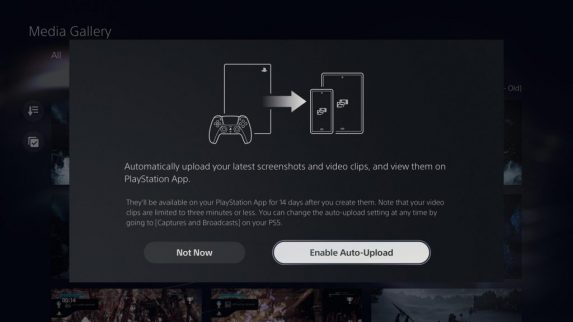
Paso 1: Al principio, debe asegurarse de que el software del sistema PS5 esté actualizado a la última versión y que tenga la última aplicación de PlayStation en su teléfono inteligente o tableta
Paso 2: Ahora, en la pantalla de inicio de la consola PS5, ve a ‘Galería multimedia’
Paso 4: si la función está disponible para usted, verá inmediatamente una ventana emergente en la “Galería de medios” que le preguntará si desea habilitar la carga automática. Seleccione ‘Habilitar carga automática’. La función ya está disponible en su consola
Paso 5: Ahora, vaya a la ‘aplicación de PlayStation’ en su teléfono o tableta y, si la función está disponible, aparecerá una ventana emergente para notificarle
Paso 6: Vaya a ‘Biblioteca de juegos’ a través de la rueda de opciones en la parte inferior de la aplicación y verá ‘Capturas’ y tóquelo
Paso 7: Ahora obtendrá la misma ventana emergente ‘Habilitar carga automática’ en la pantalla de su teléfono inteligente y confírmelo.
Paso 8: Una vez hecho esto, cualquier captura que crees ahora se cargará en tu aplicación de PlayStation. Solo puede obtener 14 días para descargar sus capturas a su dispositivo móvil o compartirlas desde la aplicación PlayStation. Después de esto, desaparecen, las capturas automáticas y la captura de trofeos tampoco se cargarán automáticamente, solo las capturas con el botón DualSense Capture.
Cómo habilitar la función de carga automática a través de la configuración del sistema PS5?
Paso 1: Desde la pantalla de inicio del juego PS5, ve a ‘Configuración > Capturas y transmisiones’ y toca ‘X’ para seleccionar la opción
Paso 2: Seleccione ‘Actualización automática’ y presione ‘X’ para habilitar la función y sus capturas ahora se cargarán automáticamente en la aplicación.
Conclusión
Estoy seguro de que esta publicación lo ayudó sobre cómo obtener clips de PS5 en el teléfono de manera fácil. Puede leer y seguir nuestras instrucciones para hacerlo. Eso es todo. Para cualquier sugerencia o consulta, escriba en el cuadro de comentarios a continuación.